YouTube est la plus grande plateforme de partage et d’hébergement de vidéos au monde. Avec une telle source de contenu, vos enfants peuvent facilement accéder à des vidéos inappropriées. Heureusement, YouTube a une version spécifique pour les enfants qui peut nous aider à protéger nos petits contre tout contenu inapproprié. Néanmoins, vous pouvez également bloquer manuellement le contenu pour adultes sur YouTube. Lisez et apprenez comment bloquer le contenu pour adultes sur YouTube afin que vos enfants ne puissent accéder à aucune vidéo inappropriée.

Comment bloquer le contenu pour adultes sur YouTube?
Bien que YouTube propose une gamme de contenu énorme, il offre également de nombreuses fonctionnalités pour le limiter. Pour commencer, vous pouvez prendre l'aide de YouTube Kids. Il existe une application iOS et Android de YouTube Kids que vous pouvez télécharger sur le smartphone de votre enfant.
C'est un service dédié fourni par YouTube qui s'adresse aux enfants et propose un contenu adapté à la famille. De cette façon, vous pouvez économiser votre temps et vos efforts tout en limitant la quantité de contenu sur YouTube et permettre à votre enfant de l'utiliser comme YouTube Kids. Bien que YouTube Kids soit une application familiale, les parents souhaitent parfois la personnaliser également. Voici comment tirer le meilleur de YouTube Kids.
Apprendre à utiliser YouTube Kids
Pour apprendre à bloquer le contenu pour adultes sur YouTube, vous devez d'abord créer le compte de votre enfant. Pour commencer avec YouTube Kids, suivez simplement les étapes suivantes:
1. Tout d'abord, téléchargez l'application YouTube Kids sur le smartphone de votre petit. Lancez l'application et lancez la configuration.
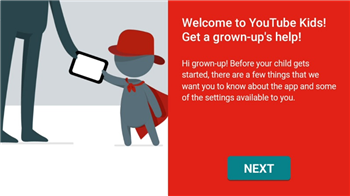
2. Vous devez également fournir votre identifiant de messagerie. Un e-mail de confirmation sera envoyé à votre adresse e-mail. De là, vous devez vérifier un code d'activation.
3. Génial! Une fois que vous avez vérifié votre compte, vous pouvez créer le profil de votre enfant en fournissant son nom, son âge et d'autres détails.
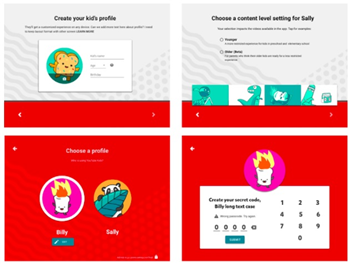
4. De plus, vous pouvez également définir un niveau de contenu pour bloquer automatiquement le contenu pour adultes sur l'application.
5. En fin de compte, vous devez configurer un mot de passe qui empêchera votre enfant d'accéder aux paramètres de son compte et de modifier les restrictions de l'application.
6. En outre, dans les paramètres du compte, vous pouvez également modifier le mot de passe. Appuyez simplement sur "Définir le code d'accès personnalisé" pour apporter les modifications appropriées et protéger le compte de votre enfant.
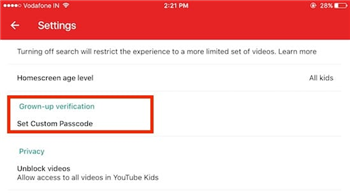
C'est tout! En suivant ces étapes simples, vous pouvez le faire commencer à utiliser YouTube Kids.
Blocage du contenu sur l'application
Bien que YouTube Kids filtre automatiquement le contenu de votre enfant, vous pouvez également bloquer manuellement le contenu pour adultes sur l'application. Pour apprendre à bloquer le contenu pour adultes sur YouTube Kids, procédez comme suit.
1. Lancez l'application YouTube Kids et parcourez l'application pour sélectionner la vidéo que vous souhaitez bloquer.
2. Maintenant, appuyez sur l'icône à trois points (Plus d'options) située juste à côté de la vignette de la vidéo.
3. À partir de là, vous aurez la possibilité de bloquer la vidéo. Il suffit de taper dessus et la vidéo sera bloquée par le profil de votre enfant.

4. De la même manière, vous pouvez également bloquer un canal entier. Pour bloquer davantage un utilisateur, accédez au profil de l'utilisateur, appuyez sur plus d'options et sélectionnez "Bloquer l'utilisateur".
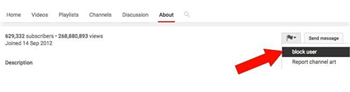
5. Si vous souhaitez débloquer ce contenu, vous pouvez accéder aux paramètres de YouTube Kids et appuyer sur "Débloquer les vidéos". Cela débloquera toutes les vidéos restreintes à la fois.
Définir une minuterie pour l'application
Outre l'utilisation de YouTube Kids pour bloquer le contenu pour adultes, vous pouvez également définir des restrictions temporelles sur l'application. Cela garantira que vos enfants ne deviendront pas accros à YouTube ou ne l'utiliseront pas trop.
1. Appuyez simplement sur l'icône de verrouillage sur l'interface pour afficher de nombreuses options.
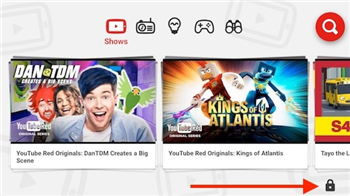
2. Appuyez sur l'icône du minuteur, située au-dessus de ses paramètres.
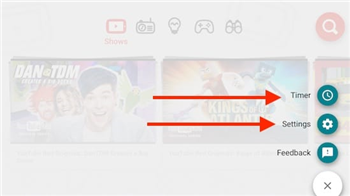
3. Ici, vous pouvez fournir une limite de temps maximale pour l'utilisation de l'application.
4. Dès que vos enfants franchiraient cette limite, l'application serait verrouillée.
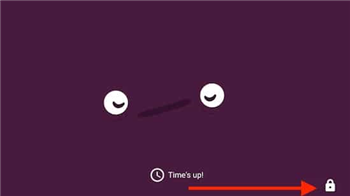
Cependant, si vos enfants le souhaitent, ils peuvent demander à leurs parents d’accéder à l’application.
Il y a des moments où vos enfants peuvent aussi utiliser le YouTube principal. Dans ce cas, vous pouvez prendre l'aide de son mode restreint. Lancez simplement l'application et accédez à ses paramètres. De là, vous pouvez activer le "Mode restreint" et configurer un niveau de filtre pour vos enfants.
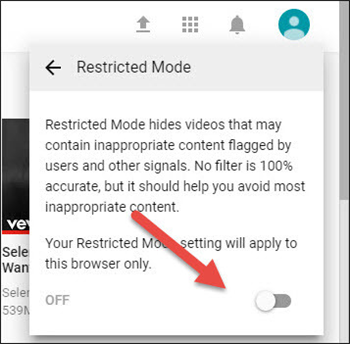
- Filtre Web & Recherche Sécurisée
- Limite de temps d'écran & calendrier
- Suivi de localisation & rapport de conduite
- Bloqueur d'applications & suivi de l'activité des applications
- Moniteur d'historique YouTube
- Alertes sur les textes & les images pornographiques sur les réseaux sociaux
- Fonctionne sur Mac, Windows, Android, iOS, Kindle Fire, Chromebook
- Vous pouvez bloquer toute application sur l'appareil à distance. Il existe également une fonctionnalité permettant de définir la limite d'écran sur l'appareil et l'application.
- FamiSafe peut également vous aider à définir des horaires et des restrictions strictes sur l'appareil grâce à sa fonction de planification intelligente.
- Vous pouvez également bloquer leur appareil par rapport à un emplacement donné.
- Les parents peuvent également suivre la façon dont leurs enfants utilisent leurs smartphones.
- Avec sa fonctionnalité de filtrage de contenu, vous pouvez bloquer tout site Web sur leur appareil.
- Suivez à distance l’emplacement en temps réel de vos enfants depuis votre téléphone.
- Apprenez à connaître les itinéraires qu’ils ont empruntés et les lieux qu’ils ont visités par le passé.
- Définissez des géorepérage et recevez des alertes instantanées sur votre téléphone chaque fois que vos enfants entrent ou quittent la zone.
- Compatible avec tous les principaux appareils Android et iOS (pas besoin de root ou jailbreak)
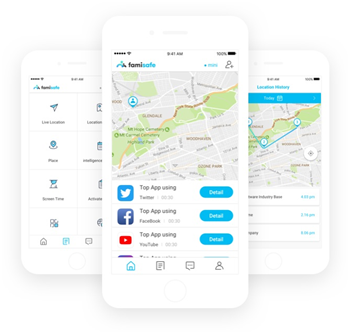
Avec autant de fonctionnalités, FamiSafe est certainement une application incontournable pour tous les parents. Même si vous savez comment bloquer le contenu pour adultes sur YouTube, vous pouvez faire beaucoup d'autres choses avec FamiSafe. Cela peut vous aider à limiter la manière dont vos enfants utilisent leur smartphone. Comme il s'agit d'une application conviviale, vous ne rencontrerez aucun problème pour en tirer le meilleur en un rien de temps.

